我们知道cad快速画图是一款简单实用的快速绘制cad的工具,支持超高分辨率、超高清、超大屏,拥有最核心的CAD功能。那么,用这款工具如何快速绘制CAD图呢?下面小编分享cad快速画图如何快速画图?cad快速画图快速画图指南。
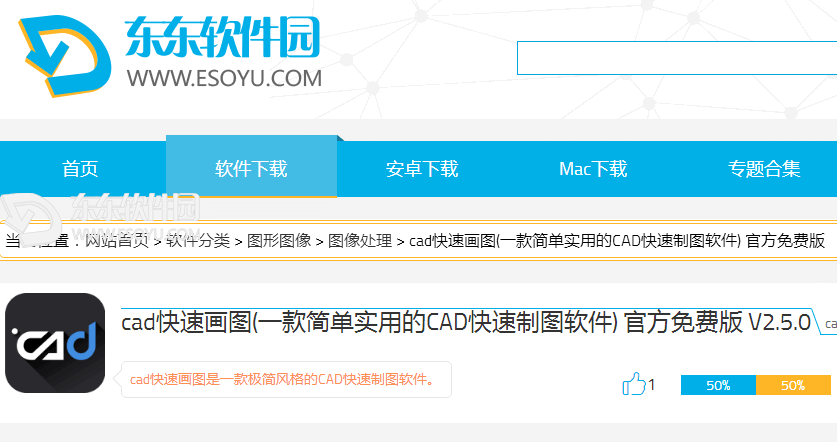
1、打开软件,设置图幅,目的为了作图有个边界限制,避免作图超出界限,便于比例作图和打印及相关设置。具体步骤是点击“格式”-“图形界限”,以A4纸张大小为例,选择坐标(0,0)及(297,120),设置完后可以画个边框,可以看出图形界限的大小。可以按照A4(横向)图纸的要求把边框画好。
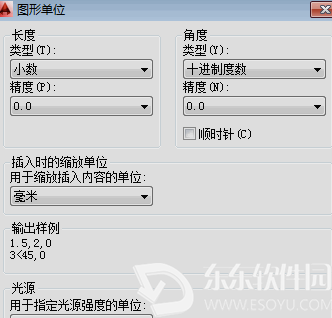
2、设置单位及精度:点击“格式”-“单位”,按图进行相关设置(根据个人的图纸要求进行设置)。
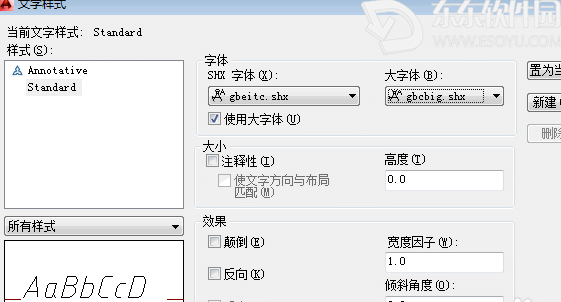
3、建立若干图层:点击“格式”-“图层”,进行相关线层设置(包括颜色、线型、线宽等),详见下图。

需精确绘图时,可使用栅格捕捉功能,并将栅格捕捉间距设为适当的数值。更多情况下使用对象捕捉或在绘制时直接输入长度或相对坐标。
以上就是小编带来的“cad快速画图如何快速画图?cad快速画图快速画图指南”内容,您会了吗?
请对文章打分
cad快速画图如何快速画图?cad快速画图快速画图指南


评论
评论内容不能为空
热门回复
查看全部评论